Как в программе 1С оформить путевой лист?
После того как мы разобрались с необходимостью составления путевого листа, можно приступить к его оформлению в программе 1С 8.3.
Для этого устанавливаем соответствующую галочку в разделе «Администрирование» — «Функциональность» — «Запасы» (см. рис. 1).
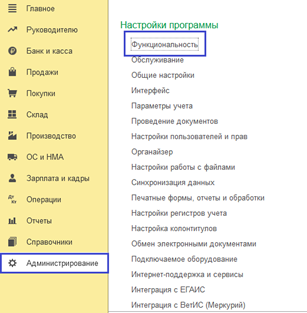
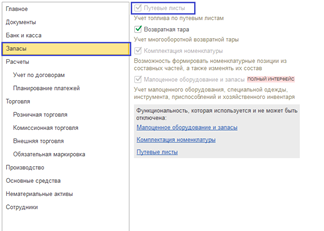
Рис. 1. Установка галочки в разделе «Запасы»
Далее в справочник «Транспортные средства» внесем данные об автомобиле и, если необходимо, модели прицепа (см. рис. 2).
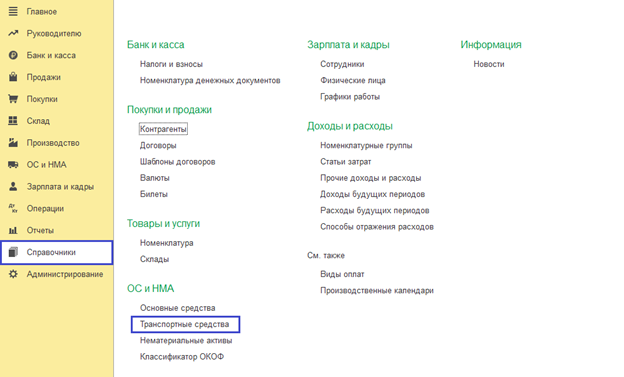
Рис. 2. Справочник «Транспортные средства»
Обязательно устанавливаем галочку для оформления путевых листов по данному автомобилю (см. рис. 3).
Заметим, что собственный автомобиль компании, учитываемый в программе, как основное средство, автоматически появится в справочнике. Если же автомобиль арендованный, то вручную создается новый элемент справочника.
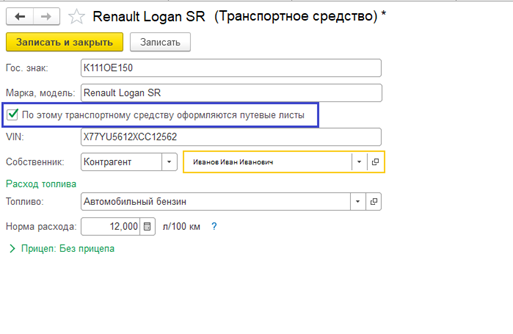
Рис. 3. Данные транспортного средства
Прежде чем перейти к формированию путевого листа в 1С, необходимо иметь в виду, что с помощью документа «Путевой лист» в программе реализован учет для нетранспортных компаний.
Необходимо указать сведения о водительском удостоверении водителя, для этого перейдем в справочник «Физические лица» (см. рис. 4).
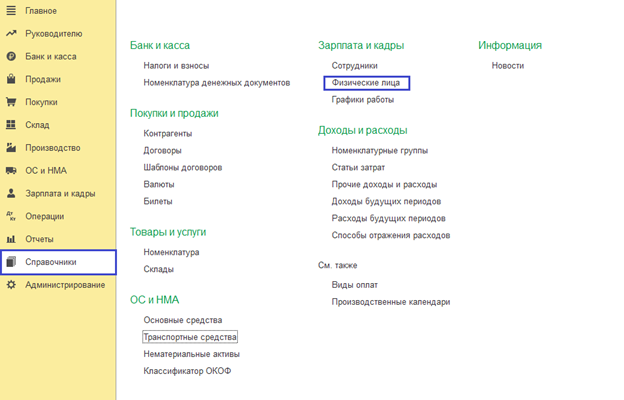
Рис. 4. Справочник «Физические лица»
В карточке физического лица перейдем во «Все документы» (см. рис. 5).
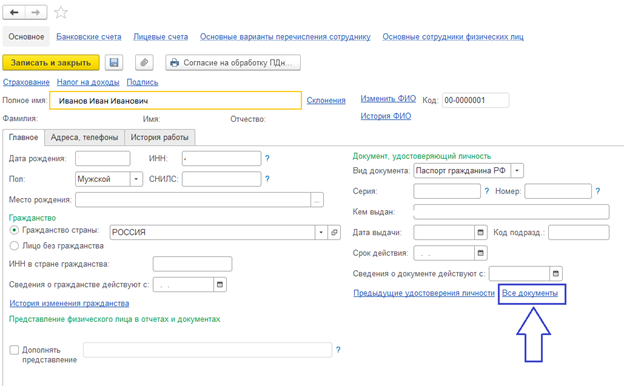
Рис. 5. Карточка физического лица
Сдавайте отчетность из программы 1С!
Отправляйте отчеты и отслеживайте документооборот
со всеми контролирующими органами
через сервис «1С-Отчетность».
ПОДРОБНЕЕ О СЕРВИСЕ
По кнопке «Создать» формируем новый документ с видом «Водительское удостоверение» (см. рис. 6). Без данного документа программа не даст провести путевой лист.
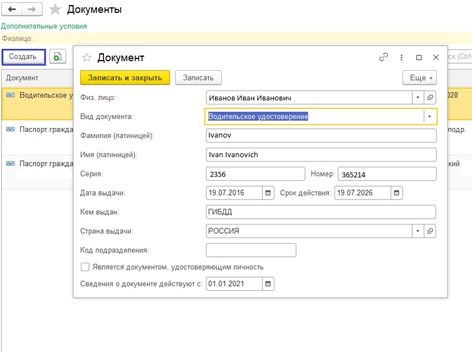
Рис. 6. Формирование нового документа с видом «Водительское удостоверение»
Приступаем к заполнению (см. рис. 7).
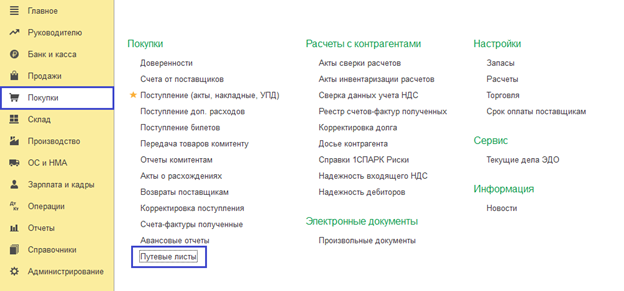
Рис. 7. Раздел «Покупки»
В шапке документа подбираем автомобиль и сотрудника, у которого есть водительское удостоверение (см. рис. 8).
При необходимости устанавливаем корректный счет затрат.
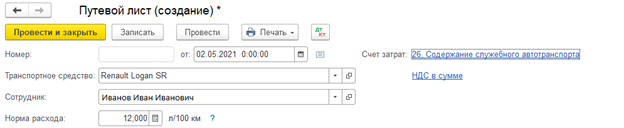
Рис. 8. Выбор автомобиля и сотрудника
Заполняем закладку топливо, если водитель осуществлял заправку автомобиля и представил документы. В нашем примере водитель предоставил кассовый чек на бензин, приобретенный на АЗС (см. рис. 9).
Напомним, что НДС по кассовому чеку принять к вычету нельзя. Для вычета по НДС необходимо иметь оригинал правильно оформленного счета-фактуры. Следовательно, НДС, выделенный в чеке, необходимо списать. Данная операция автоматизирована. Позже проследим списание НДС документом «Путевой лист» по проводкам.
Сейчас же необходимо внести данные кассового чека и указать сумму налога.
Внизу документа автоматически производится расчет топлива в баке.
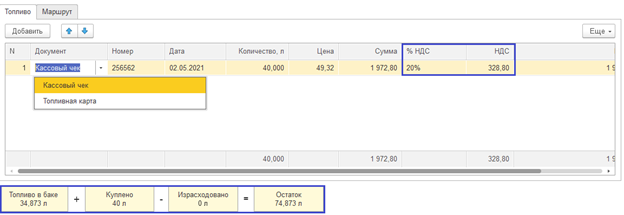
Рис. 9. Заполнение закладки «Топливо»
Переходим на закладку маршрут и указываем адрес вручную (см. рис. 10). Заполняем показание одометра и расстояние. Проверяем корректность остатка топлива и проводим документ.
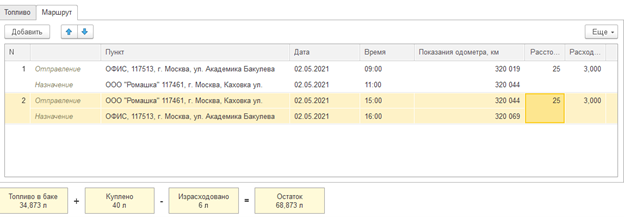
Рис. 10. Заполнение закладки «Маршрут»
По кнопке «ДТ/КТ» проверим корректность сформированных программой проводок (см. рис. 11).
Стоимость списанного бензина формируется в конце месяца документом «Закрытие месяца», поэтому суммы в движении документа «Путевой лист» не будет.
Контролируем списание НДС. Видим, что программа сформировала верные проводки и списала сумму НДС в расходы в бухгалтерском учете и не учла в расходах в налоговом учете.
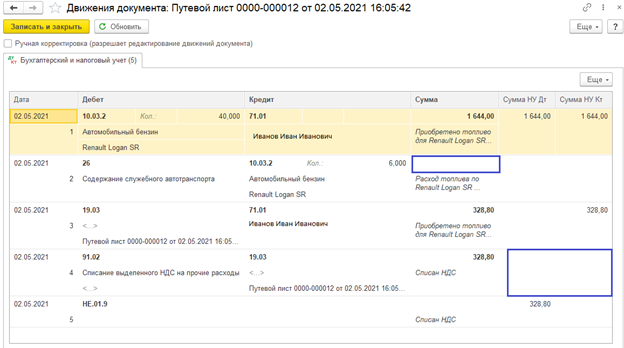
Рис. 11. Проверка корректности сформированных программой проводок
На печать можно вывести упрощенную форму путевого листа (см. рис. 12).

Рис. 12. Упрощенная форма путевого листа
Доступна и унифицированная форма документа.

Рис. 13. Унифицированная форма документа
Также есть возможность распечатать авансовый отчет. Обратим внимание, что нумерация авансового отчета имеет префикс «ПЛ».

Рис. 14. Нумерация авансового отчета






